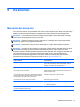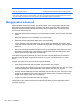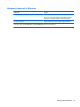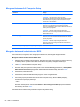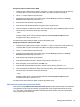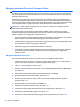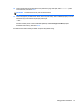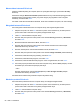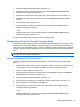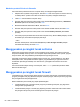Getting started - Windows 7
Mengeset katasandi di Computer Setup
Katasandi Fungsi
Katasandi administrator BIOS* Memproteksi akses ke Computer Setup.
CATATAN: Jika semua fitur untuk mencegah
penghapusan katasandi administrator BIOS telah diaktifkan,
Anda tidak dapat menghapus katasandi tersebut sampai
semua fitur itu dinonaktifkan.
Katasandi master DriveLock* Memproteksi akses ke harddisk internal yang diproteksi
DriveLock. Juga digunakan untuk membuka proteksi
DriveLock. Katasandi ini diset di bawah Katasandi DriveLock
selama proses pengaktifan.
CATATAN: Sebelum dapat mengeset katasandi
DriveLock, Anda harus mengeset katasandi Administrator
BIOS terlebih dahulu.
Katasandi pengguna DriveLock* Memproteksi akses ke harddisk internal yang diproteksi
DriveLock, dan diset di bawah Katasandi DriveLock selama
proses pengaktifan.
CATATAN: Sebelum dapat mengeset katasandi
DriveLock, Anda harus mengeset katasandi Administrator
BIOS terlebih dahulu.
*Untuk keterangan selengkapnya tentang masing-masing katasandi ini, lihat topik berikut.
Mengatur katasandi administrator BIOS
Untuk membuat, mengubah, atau menghapus katasandi ini, ikuti langkah-langkah berikut:
Mengeset katasandi administrator BIOS baru
1. Hidupkan atau nyalakan ulang komputer, lalu tekan esc saat muncul pesan "Press the ESC key
for Startup Menu" (Tekan tombol ESC untuk Menu Penyalaan) di bagian bawah layar.
2. Tekan f10 untuk membuka Computer Setup.
3. Gunakan alat penunjuk atau tombol panah untuk memilih Security (Keamanan) > Setup BIOS
Administrator Password (Pengesetan Katasandi Administrator BIOS), lalu tekan enter.
4. Saat diminta, ketik katasandi.
5. Saat diminta, ketik kembali katasandi yang baru untuk mengkonfirmasi.
6. Untuk menyimpan perubahan dan keluar dari Computer Setup, klik ikon Save (Simpan),
kemudian ikuti petunjuk pada layar.
– atau –
Gunakan tombol panah untuk memilih Utama > Save Changes and Exit (Simpan Perubahan
dan Keluar), lalu tekan enter.
Perubahan akan terlihat hasilnya setelah komputer dinyalakan ulang.
54 Bab 9 Keamanan